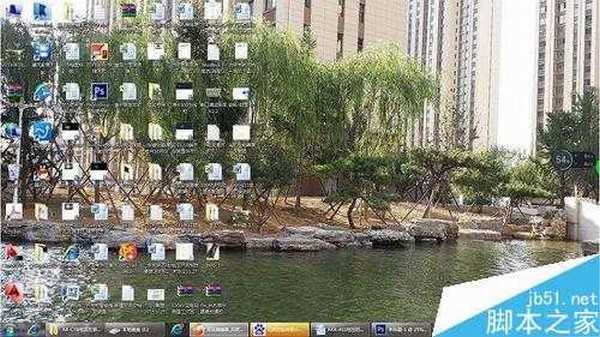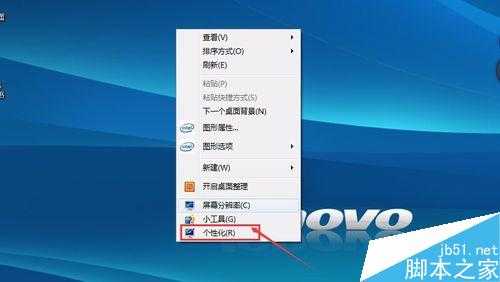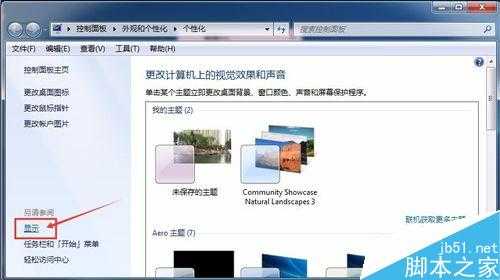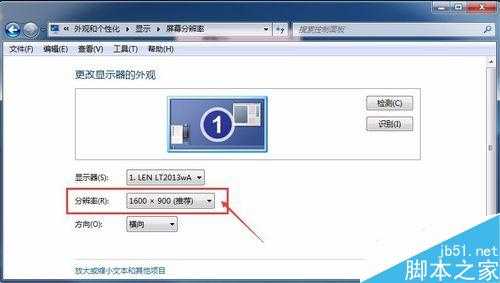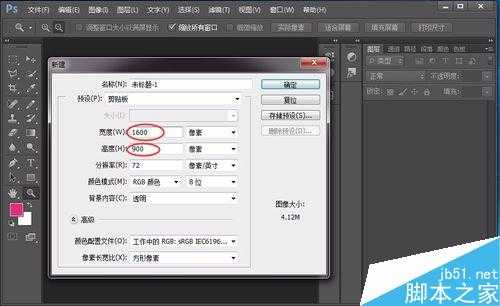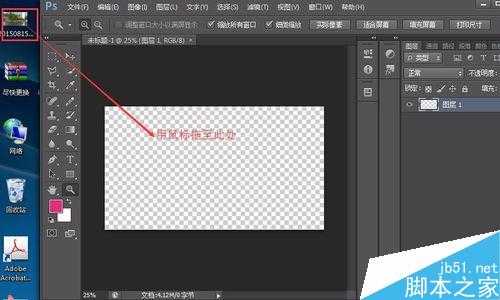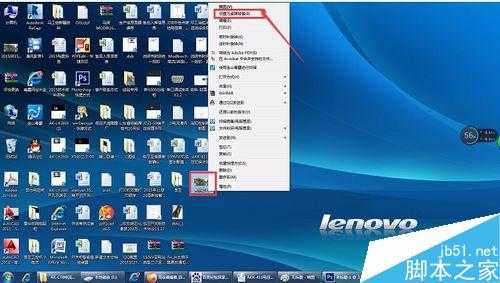在使用电脑的时候,很多人都会给自己的电脑设置个性化的桌面图片,每天打开自己的电脑,看到这些熟悉的桌面图片也会觉得很舒服,下面小编就为大家介绍用PS怎么将照片设置为电脑桌面方法,来看看吧!
方法/步骤
1、这个图片是一个小区的环境景色,拍下来感觉不错,想设为电脑桌面
2、在我的电脑桌面空白处右键点击后,出现下拉菜单列表,选择“个性化”
3、在个性化界面,左下侧找到显示按钮,点击
4、可以看到使阅读屏幕上的内容更容易,设置为默认就可以,然后再点击调整分辨率
5、在显示中可以看出电脑的分辨率是1600*900,以上是电脑桌面的一个文档设置项
6、如果我们的照片设置和电脑的桌面是一样的,那么作为桌面背景肯定就是正好合适的了,现在打开PS程序,运行后新建按照电脑桌面设置的分辨率
7、然后找到要设为桌面的照片,直接拖动到PS编辑区就可以了
8、现在拖进来的照片就是按照电脑桌面的设置大小一样的了文档了,回车后保存为图片格式,名称为未标题-1
9、现在在未标题-1的图片上右键弹出下拉菜单,选择设置为桌面背景这个是图像与屏幕完全吻合的。没有变形
以上就是用PS怎么将照片设置为电脑桌面方法介绍,操作很简单的,大家学会了吗?希望能对大家有所帮助!
广告合作:本站广告合作请联系QQ:858582 申请时备注:广告合作(否则不回)
免责声明:本站资源来自互联网收集,仅供用于学习和交流,请遵循相关法律法规,本站一切资源不代表本站立场,如有侵权、后门、不妥请联系本站删除!
免责声明:本站资源来自互联网收集,仅供用于学习和交流,请遵循相关法律法规,本站一切资源不代表本站立场,如有侵权、后门、不妥请联系本站删除!
暂无评论...
更新日志
2024年11月25日
2024年11月25日
- 凤飞飞《我们的主题曲》飞跃制作[正版原抓WAV+CUE]
- 刘嘉亮《亮情歌2》[WAV+CUE][1G]
- 红馆40·谭咏麟《歌者恋歌浓情30年演唱会》3CD[低速原抓WAV+CUE][1.8G]
- 刘纬武《睡眠宝宝竖琴童谣 吉卜力工作室 白噪音安抚》[320K/MP3][193.25MB]
- 【轻音乐】曼托凡尼乐团《精选辑》2CD.1998[FLAC+CUE整轨]
- 邝美云《心中有爱》1989年香港DMIJP版1MTO东芝首版[WAV+CUE]
- 群星《情叹-发烧女声DSD》天籁女声发烧碟[WAV+CUE]
- 刘纬武《睡眠宝宝竖琴童谣 吉卜力工作室 白噪音安抚》[FLAC/分轨][748.03MB]
- 理想混蛋《Origin Sessions》[320K/MP3][37.47MB]
- 公馆青少年《我其实一点都不酷》[320K/MP3][78.78MB]
- 群星《情叹-发烧男声DSD》最值得珍藏的完美男声[WAV+CUE]
- 群星《国韵飘香·贵妃醉酒HQCD黑胶王》2CD[WAV]
- 卫兰《DAUGHTER》【低速原抓WAV+CUE】
- 公馆青少年《我其实一点都不酷》[FLAC/分轨][398.22MB]
- ZWEI《迟暮的花 (Explicit)》[320K/MP3][57.16MB]